如何用Word文档打印小册子
用A4纸打印成A5大小的册子为例讲解
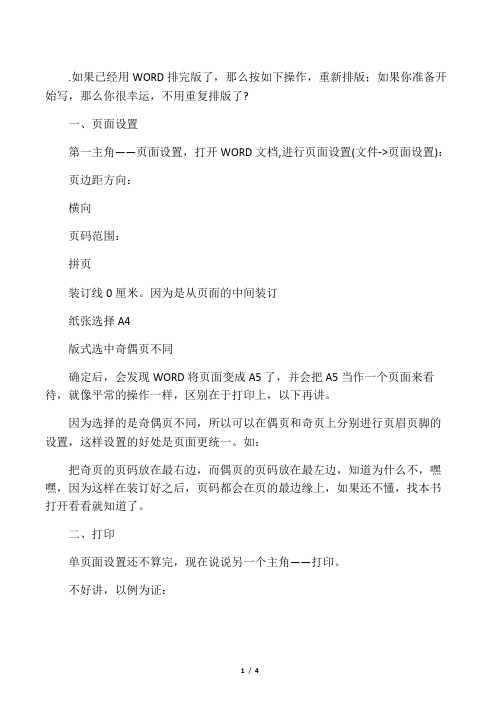
.如果已经用WORD排完版了,那么按如下操作,重新排版;如果你准备开始写,那么你很幸运,不用重复排版了?一、页面设置第一主角――页面设置,打开WORD文档,进行页面设置(文件->页面设置):页边距方向:横向页码范围:拼页装订线0厘米。
因为是从页面的中间装订纸张选择A4版式选中奇偶页不同确定后,会发现WORD将页面变成A5了,并会把A5当作一个页面来看待,就像平常的操作一样,区别在于打印上,以下再讲。
因为选择的是奇偶页不同,所以可以在偶页和奇页上分别进行页眉页脚的设置,这样设置的好处是页面更统一。
如:把奇页的页码放在最右边,而偶页的页码放在最左边,知道为什么不,嘿嘿,因为这样在装订好之后,页码都会在页的最边缘上,如果还不懂,找本书打开看看就知道了。
二、打印单页面设置还不算完,现在说说另一个主角――打印。
不好讲,以例为证:假设A5的小册子共有10页,则在打印时可以这样设置。
(文件->打印)页码范围10,1,2,9,8,3,4,7,6,5,每2个一组看看有什么规律,再以每4个一组看看。
第1xxA4纸正面:10,1反面:2,9第2xxA4纸正面:8,3反面:4,7第3xxA4纸正面:6,5以2个一组的规律是:每两个数的和等于首页及末页的和。
以4个一组的规律是:大数,小数,小数+1,大数-1。
一般都是这样做,竖着写总页数的一半即从1写到5,后再每一个数的后面用总页数+1(即首页及末页的和)减去前面的数,值写在后面,就会变成:1,102,93,84,75,6然后,再从第一行开始,每隔一行,把两个数互换,就变成:10,12,98,34,76,5然后再横向排列,就出来了10,1,2,9,8,3,4,7,6,5GOOD!,就选择按码范围打印,然后把这一串数字粘贴过去,点打印。
放纸的时候也要注意,第一页纸打完后,还是第一页翻过来(保持字的方向,左右翻),再打印,以上是一页的打。
也可以一起打印,打印后再全部翻过来,再一起打印,更快,更方便。
word小册子模板
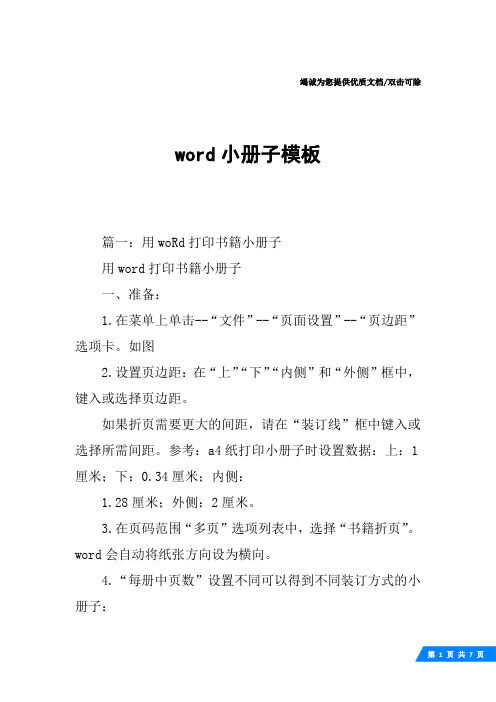
竭诚为您提供优质文档/双击可除word小册子模板篇一:用woRd打印书籍小册子用word打印书籍小册子一、准备:1.在菜单上单击--“文件”--“页面设置”--“页边距”选项卡。
如图2.设置页边距:在“上”“下”“内侧”和“外侧”框中,键入或选择页边距。
如果折页需要更大的间距,请在“装订线”框中键入或选择所需间距。
参考:a4纸打印小册子时设置数据:上:1厘米;下:0.34厘米;内侧:1.28厘米;外侧:2厘米。
3.在页码范围“多页”选项列表中,选择“书籍折页”。
word会自动将纸张方向设为横向。
4.“每册中页数”设置不同可以得到不同装订方式的小册子:a:选“4”,得到[4页一组]装订方式的小册子:即双面打印后把每一张纸都分别对折,然后叠在一起装订。
适用于没有切纸机时,装订较厚的书籍时装订后右边缘仍是非常整齐。
b:选“全部”----得到[杂志]样式装订的小册子:即双面打印后把所有纸张重叠并对折,就是按页码顺序排列的一本书。
适用于不太厚的资料。
c:选8、12等其它数字,得到[课本/日记本]样式装订的小册子。
例如:选“20”:即双面打印后依次按顺序,把每5张纸(5x4=20页)重叠并对折,然后把对折后的小小册子再摞起来装订,就得到按页码顺序排列的一本书。
适用于特别厚的书籍。
5.在“页面设置”框内点“纸张”标签,在“纸型”选“a4”。
a4纸用得最多,当然,你也可以选择你需要的纸型。
说明:设置好后在word窗口中的页面视图自动以1/2的a4纸大小显示,与打印时a4纸一面打两版(2页)页面内容相同,并不象平常情况下设置什么纸型就以什么纸型大小来显示视图。
6.在“页面设置”框内点“版式”标签,设置“页眉”“页脚”。
参考:(word小册子模板)页脚不小于1.2厘米。
到这里小册子设置完毕。
二、打印:在“文件”菜单内单击“打印(p)”,打开“打印”对话框,或按快捷键“ctrl+p”(注意:不要在常用工具栏上点那个打印图标)。
a3小册子方式打印
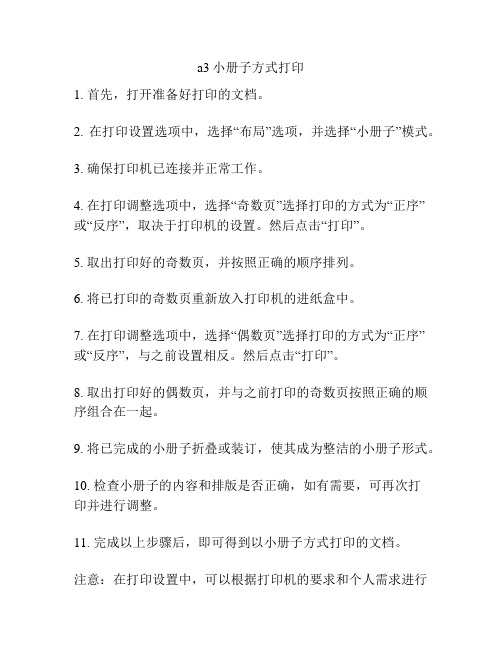
a3小册子方式打印
1. 首先,打开准备好打印的文档。
2. 在打印设置选项中,选择“布局”选项,并选择“小册子”模式。
3. 确保打印机已连接并正常工作。
4. 在打印调整选项中,选择“奇数页”选择打印的方式为“正序”
或“反序”,取决于打印机的设置。
然后点击“打印”。
5. 取出打印好的奇数页,并按照正确的顺序排列。
6. 将已打印的奇数页重新放入打印机的进纸盒中。
7. 在打印调整选项中,选择“偶数页”选择打印的方式为“正序”
或“反序”,与之前设置相反。
然后点击“打印”。
8. 取出打印好的偶数页,并与之前打印的奇数页按照正确的顺序组合在一起。
9. 将已完成的小册子折叠或装订,使其成为整洁的小册子形式。
10. 检查小册子的内容和排版是否正确,如有需要,可再次打
印并进行调整。
11. 完成以上步骤后,即可得到以小册子方式打印的文档。
注意:在打印设置中,可以根据打印机的要求和个人需求进行
调整和更改。
此外,打印机的型号和设置界面可能略有不同,因此请根据实际情况进行操作。
用word打印小册子的三种方法

第一种,直接排版打印新建一个文档,按照前面的要求在页面对话框中设置为2栏,每栏的字符数和行数同原文档每页的设置一致,然后将原文档的页面拷贝到新文档的对应位置。
如将原文档的第一页拷贝到新文档第一页的左栏,原文档的第一页拷贝到新文档第一页的右栏,最后在页脚位置添加文本框,手工输入页码。
此种方式形象、直观,适合于页面数较少的公文打印,缺点是对排好版的公文进行修改时,会导致版面混乱,需要重新排版。
第二种,利用打印机的小册子打印功能进行打印近年的新款打印机一般都带有小册子打印功能。
下面以IP1800打印机为例说明,在Word中选择“文件→打印”,单击“属性”按钮,在页面版式页中依次钩选“双面打印”、复选框(见图1),就可以自动实现将文档按照设置的纸张大小打印成小册子。
此种方式操作方便、快捷,但打印出来的页面缩小了一半,为了保持原始大小,可以通过在打印前更改页面尺寸、字号、图象大小等设置来实现。
第三种,改变页码顺序打印要实现打印出来的文章能够直接装订成小册子,首先要满足下列条件:第一、纸张要设置成横向,左右各打印一页,并且各自有自己的页码(分栏是不行的);第二、各页打印顺序必须自动重新排列,否则无法在打印结束后直接装订。
要满足第一个条件,可以使用拼页打印方式将页面一分为二,左右打印。
而第二个条件可以在WORD 的打印窗口中控制,即打印时直接输入页码顺序,比如输入顺序8,1,2,7,……,打印出来的实际顺序就是8,1,2,7,……。
但问题是:如何得到这个页码顺序?比如要打印一个(最少的)8页的A5大小的小册子,就需要用2张A4纸,第一张纸正面打印第8,1页,反面打印2,7页,第二张纸正面打印6,3页,反面打印4,5页,这样在中缝处钉一下,就成了页码顺序为1,2,3,4,5,6,7,8的小册子。
如果页数较少时可以人工推算出来各页打印顺序,但是当页数较多时就非常麻烦了。
我想到了经常使用的EXCEL,并很好的实现了任意页数的小册子的页码顺序计算方法。
用WORD打印书籍小册子

用word打印书籍小册子一、准备:1. 在菜单上单击--“文件”--“页面设置”--“页边距”选项卡。
如图2. 设置页边距:在“上”“下”“内侧”和“外侧”框中,键入或选择页边距。
如果折页需要更大的间距,请在“装订线”框中键入或选择所需间距。
参考:A4纸打印小册子时设置数据:上:1厘米;下:0.34厘米;内侧:1.28厘米;外侧:2厘米。
3. 在页码范围“多页”选项列表中,选择“书籍折页”。
word 会自动将纸张方向设为横向。
4. “每册中页数”设置不同可以得到不同装订方式的小册子:A:选“4”,得到[4页一组]装订方式的小册子:即双面打印后把每一张纸都分别对折,然后叠在一起装订。
适用于没有切纸机时,装订较厚的书籍时装订后右边缘仍是非常整齐。
B:选“全部”----得到[杂志]样式装订的小册子:即双面打印后把所有纸张重叠并对折,就是按页码顺序排列的一本书。
适用于不太厚的资料。
C:选8、12等其它数字,得到[课本/日记本]样式装订的小册子。
例如:选“20”:即双面打印后依次按顺序,把每5张纸(5X4=20页)重叠并对折,然后把对折后的小小册子再摞起来装订,就得到按页码顺序排列的一本书。
适用于特别厚的书籍。
5. 在“页面设置”框内点“纸张”标签,在“纸型”选“A4”。
A4纸用得最多,当然,你也可以选择你需要的纸型。
说明:设置好后在word窗口中的页面视图自动以1/2的A4纸大小显示,与打印时A4纸一面打两版(2页)页面内容相同,并不象平常情况下设置什么纸型就以什么纸型大小来显示视图。
6. 在“页面设置”框内点“版式”标签,设置“页眉”“页脚”。
参考:页脚不小于1.2厘米。
到这里小册子设置完毕。
二、打印:在“文件”菜单内单击“打印(P)…”,打开“打印”对话框,或按快捷键“Ctrl+P”(注意:不要在常用工具栏上点那个打印图标)。
在“打印”对话框中选择“手动双面打印”复选框。
Word会在纸的一面打印,再提示您将纸放回纸盒,然后在另一面打印。
Word轻松打印书籍小册子
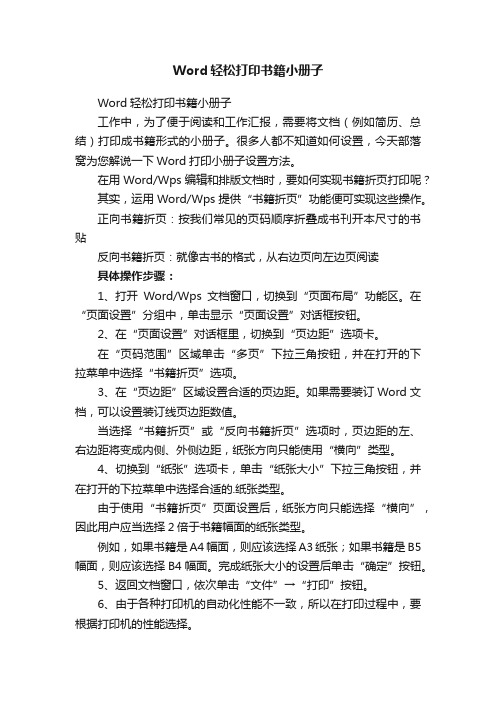
Word轻松打印书籍小册子Word轻松打印书籍小册子工作中,为了便于阅读和工作汇报,需要将文档(例如简历、总结)打印成书籍形式的小册子。
很多人都不知道如何设置,今天部落窝为您解说一下Word打印小册子设置方法。
在用Word/Wps编辑和排版文档时,要如何实现书籍折页打印呢?其实,运用Word/Wps提供“书籍折页”功能便可实现这些操作。
正向书籍折页:按我们常见的页码顺序折叠成书刊开本尺寸的书贴反向书籍折页:就像古书的格式,从右边页向左边页阅读具体操作步骤:1、打开Word/Wps文档窗口,切换到“页面布局”功能区。
在“页面设置”分组中,单击显示“页面设置”对话框按钮。
2、在“页面设置”对话框里,切换到“页边距”选项卡。
在“页码范围”区域单击“多页”下拉三角按钮,并在打开的下拉菜单中选择“书籍折页”选项。
3、在“页边距”区域设置合适的页边距。
如果需要装订Word文档,可以设置装订线页边距数值。
当选择“书籍折页”或“反向书籍折页”选项时,页边距的左、右边距将变成内侧、外侧边距,纸张方向只能使用“横向”类型。
4、切换到“纸张”选项卡,单击“纸张大小”下拉三角按钮,并在打开的下拉菜单中选择合适的.纸张类型。
由于使用“书籍折页”页面设置后,纸张方向只能选择“横向”,因此用户应当选择2倍于书籍幅面的纸张类型。
例如,如果书籍是A4幅面,则应该选择A3纸张;如果书籍是B5幅面,则应该选择B4幅面。
完成纸张大小的设置后单击“确定”按钮。
5、返回文档窗口,依次单击“文件”→“打印”按钮。
6、由于各种打印机的自动化性能不一致,所以在打印过程中,要根据打印机的性能选择。
进入打印机属性,选择“双面打印,短边装订”。
Word可以直接在打印页面设置栏目直接选择。
提示:纵向打印一般选择翻转长边,横向打印一般选择翻转短边。
7、如果打印机没有双面打印功能,可以选择“手动双面打印”,然后单击“打印”按钮开始打印。
打印完一面后,整叠番过来再放回纸盒,再点击屏幕提示框中的“确定”按钮继续打印就可以了。
word小册子打印步骤
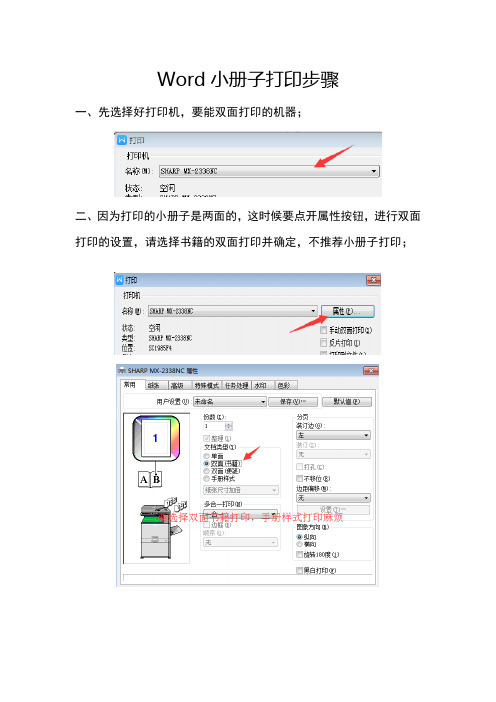
Word小册子打印步骤
一、先选择好打印机,要能双面打印的机器;
二、因为打印的小册子是两面的,这时候要点开属性按钮,进行双面打印的设置,请选择书籍的双面打印并确定,不推荐小册子打印;
三、小册子的打印是把两个word页面合并到一张A4纸的单面上,在打印属性中设置每页的版数为2版,如果将四个word页面合并到一张A4纸的单面上,就要设置为每页的版数为4版;
四、小册子的页码综合最好是4的倍数,因为小册子都是4面的,如果不是4的倍数也不用担心,系统会自动补充白面。
小册子都是从左往右折页看的,页码并不连贯,需要计算设置,这时建议拿出一本已打印好的小册子参考一下,A4反正面的页码之和相同,如一份60页的小册子:
打印第一张纸应为60,1,2,59
打印第二张纸应为58,3,4,57
打印第三张纸应为56,5,6,55
打印第四张纸应为54,7,8,53。
最后一张应为 26,25,24,27
前面红字之和等于后面绿字之和,且都等于第一页与最后一页页码之和。
打印的时候如下设置即可。
五、打印结束,欣赏自己的成果吧。
如何用Word打印小册子

打印完毕,中线对折按顺序排好装订。
如果打印页数百十页以上,装订时候,由于折棱太厚难以 装订,需要裁剪。所以可以把整个文档分成几个小部分, 分别打印折叠统一装订。
类似效果图册子
word2013、喷墨打印机为例
新建word,先排版 纸张大小A4,纸张方向 横向,复制文字(每面两页,每张正反两面)
打印设置 页数→手动双面打印 页面设置 页边距自己调节,纸张方向→横 向,页码范围→书籍折页,每册页数→全部
打印 两次打印(正反面),第一部分正面 打印,结束后手动翻面,翻面不转向,反面打 印第二部分
怎样用word打印小册子(原创)

怎样用word打印小册子(原创)
怎样用word打印小册子(原创)
作者 : 张蓓
通常我们用打印机打出的都是A4纸,但是日常携带和翻阅还是A5(A4纸一半大小)的小册子比较方便。
怎么能自己打印出像书一样页码整齐的小册子?我曾经使用过Publisher,但是很多电脑上都没有这个程序。
下面将和大家分享如何运用word来打印小册子。
1、首先打开需要打印的word文档,进行页面设置。
纸张方向选“横向”,页码范围选“书籍折页”。
纸张类型选择“A4”。
2、插入页码。
进行简单的排版并设置页码。
进行如图设置后首页将不显示页码,更像一本书的样子
3、保存并进行预览。
请注意红字,这就是将来成书的顺序。
由于双面打印,每张A4纸可以打4页,所以最终页码是4的倍数。
不足的将自动补齐,如下图的P24。
4、打印,设置为“手动双面打印”
5、此时打印机打出下面A-F6张纸。
请注意纸的顺序和字的方向。
6、将纸依次取出,并把顺序颠倒。
原来是A在最下,F在最上,颠倒后变成A在最上,按照原方向放入打印机。
7、这时你会发现电脑提示如下字样,按“确定”
ok,下面只要加个封面,将A4纸对折装订起来就行了。
附:装订
用包装泡沫塑料块垫在A4纸的对折处下面,把普通订书机打开底坐,在对折处按钉,钉毕,翻过对折处,将订书钉压平即可。
由于家用订书机订数在20张以下,所以小册子不能太厚,控制在80页以内为好。
也可以用家用缝纫机装订。
太厚的书可以用线装书的方法装订。
a4打印a3小册子
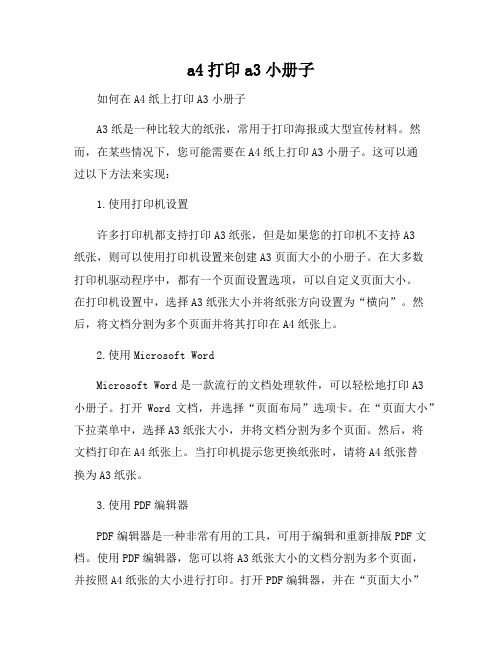
a4打印a3小册子如何在A4纸上打印A3小册子A3纸是一种比较大的纸张,常用于打印海报或大型宣传材料。
然而,在某些情况下,您可能需要在A4纸上打印A3小册子。
这可以通过以下方法来实现:1.使用打印机设置许多打印机都支持打印A3纸张,但是如果您的打印机不支持A3纸张,则可以使用打印机设置来创建A3页面大小的小册子。
在大多数打印机驱动程序中,都有一个页面设置选项,可以自定义页面大小。
在打印机设置中,选择A3纸张大小并将纸张方向设置为“横向”。
然后,将文档分割为多个页面并将其打印在A4纸张上。
2.使用Microsoft WordMicrosoft Word是一款流行的文档处理软件,可以轻松地打印A3小册子。
打开Word文档,并选择“页面布局”选项卡。
在“页面大小”下拉菜单中,选择A3纸张大小,并将文档分割为多个页面。
然后,将文档打印在A4纸张上。
当打印机提示您更换纸张时,请将A4纸张替换为A3纸张。
3.使用PDF编辑器PDF编辑器是一种非常有用的工具,可用于编辑和重新排版PDF文档。
使用PDF编辑器,您可以将A3纸张大小的文档分割为多个页面,并按照A4纸张的大小进行打印。
打开PDF编辑器,并在“页面大小”下拉菜单中选择A3纸张大小。
然后,将文档分割为多个页面,并按照A4纸张的大小进行打印。
总结在某些情况下,您可能需要在A4纸上打印A3小册子。
使用打印设置、Microsoft Word或PDF编辑器等工具,可以轻松地实现此目标。
以护照带标签为例,可以通过在A4纸上打印两个即可完成。
无论您选择哪种方法,确保将文档分割为多个页面,以便在A4纸张上打印。
a4纸打印b5小册子
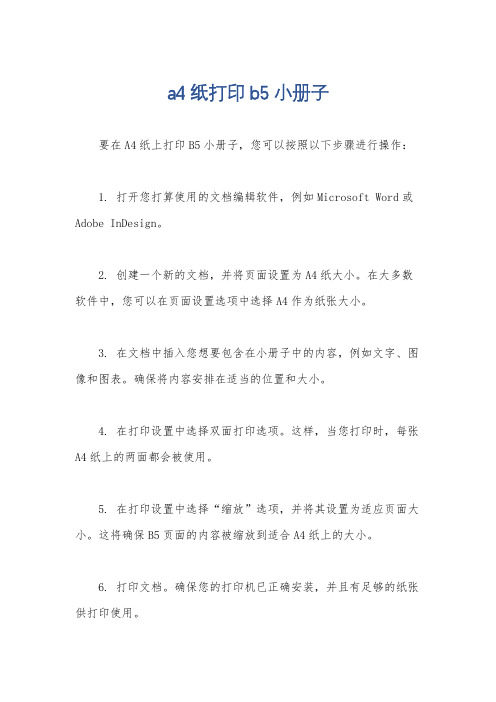
a4纸打印b5小册子
要在A4纸上打印B5小册子,您可以按照以下步骤进行操作:
1. 打开您打算使用的文档编辑软件,例如Microsoft Word或Adobe InDesign。
2. 创建一个新的文档,并将页面设置为A4纸大小。
在大多数软件中,您可以在页面设置选项中选择A4作为纸张大小。
3. 在文档中插入您想要包含在小册子中的内容,例如文字、图像和图表。
确保将内容安排在适当的位置和大小。
4. 在打印设置中选择双面打印选项。
这样,当您打印时,每张A4纸上的两面都会被使用。
5. 在打印设置中选择“缩放”选项,并将其设置为适应页面大小。
这将确保B5页面的内容被缩放到适合A4纸上的大小。
6. 打印文档。
确保您的打印机已正确安装,并且有足够的纸张供打印使用。
7. 在打印机提示您时,将A4纸放入打印机的纸盒中,并按照打印机的指示进行操作。
确保将纸张正确放置,以便打印机可以正确地打印内容。
8. 等待打印完成后,取出打印好的A4纸,并将其折叠成B5大小的小册子。
您可以使用折叠机或手动折叠纸张。
9. 检查打印的小册子,确保内容和格式都符合您的要求。
通过按照以上步骤进行操作,您应该能够在A4纸上打印出B5大小的小册子。
请注意,具体的操作步骤可能因您所使用的软件和打印机型号而有所不同。
请根据您的具体情况进行相应的调整。
用A4纸编辑好的文档怎么转换成小册子?

用A4纸编辑好的文档怎么转换成小册子?
你准备转换成多大的小册子呢?
1、多页设置
首先,请在Word中打开需要制作小册子的文档,完成文档编辑、格式设置等工作后,切换到“页面布局”标签页,单击“页面设置”区域右下角的斜向箭头,打开“页面设置”→“页边距”对话框,在“页码范围”区域的“多页”下拉列表框中选择“书籍折页”,可以在打印预览中显示书籍折页的效果。
2、选择纸张
切换到“纸张”标签页,在这里根据小册子的大小选择合适的纸张,如果是准备制作32开的小册子,那么应该选择“16开”,如果是准备制作A5的小册子,那么应该选择“A4”,依次类推。
3、打印整理
接下来的工作也不简单,如果打印机附带双面打印模块,那么直接打印就是了。
如果打印机并没有附带双面打印单元,那么需要打开“打印”对话框,在这里勾选“手动双面打印”复选框,确定后会有相应的提示,你需要将首次打印出来的纸张翻面后再放回去,再次确认后即可,Word会自动按照第一页和最后一页、第三页和倒数第三页的顺序进行打印,如果小册子的总页数不巧正好是奇数页,那么Word 会用空白页自动补齐。
用Word打印小册子的三种方法
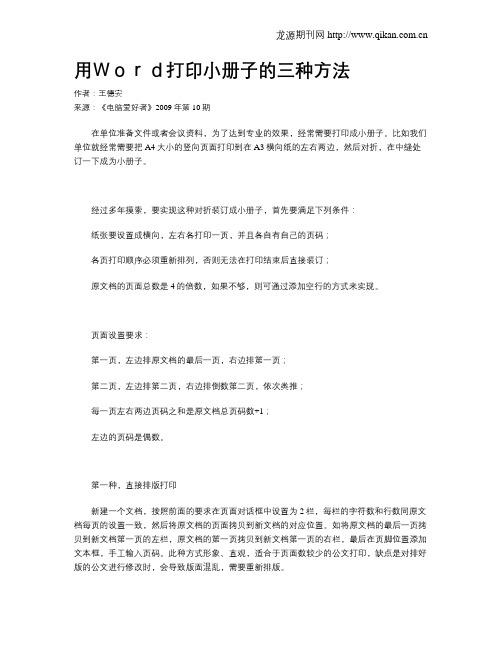
作者:***
来源:《电脑爱好者》2009年第10期
在单位准备文件或者会议资料,为了达到专业的效果,经常需要打印成小册子。比如我们单位就经常需要把A4大小的竖向页面打印到在A3横向纸的左右两边,然后对折,在中缝处订一下成为小册子。
经过多年摸索,要实现这种对折装订成小册子,首先要满足下列条件:
纸张要设置成横向,左右各打印一页,并且各自有自己的页码;
各页打印顺序必须重新排列,否则无法在打印结束后直接装订;
原文档的页面总数是4的倍数,如果不够,则可通过添加空行的方式来实现。
页面设置要求:
第一页,左边排原文档的最后一页,右边排第一页;
第二页,左边排第二页,右边排倒数第二页,依次类推;
每一页左右两边页码之和是原文档总页码数+1;
第二种,利用打印机的小册子打印功能进行打印
近年的新款打印机一般都带有小册子打印功能。下面以EPSON Stylus Photo 1390打印机为例说明,在Word中选择“文件→打印”,单击“属性”按钮,在页面版式页中依次勾选“双面打印”、“折叠小册子”复选框(见图1),就可以自动实现将文档按照设置的纸张大小打印成小册子。此种方式操作方便、快捷,但打印出来的页面缩小了一半,为了保持原始大小,可以通过在打印前更改页面尺寸、字号、图像大小等设置来实现。
选择“文件→打印”菜单,打开“打印”对话框,在页码范围中按照前面所述规律输入页码,如果文档页面总数为8,则应输入“8,1,2,7,6,3,4,5”。
左边的页码是偶数。
第一种,直接排版打印
新建一个文档,按照前面的要求在页面对话框中设置为2栏,每栏的字符数和行数同原文档每页的设置一致,然后将原文档的页面拷贝到新文档的对应位置。如将原文档的最后一页拷贝到新文档第一页的左栏,原文档的第一页拷贝到新文档第一页的右栏,最后在页脚位置添加文本框,手工输入页码。此种方式形象、直观,适合于页面数较少的公文打印,缺点是对排好版的公文进行修改时,会导致版面混乱,需要重新排版。
新版wps打印小册子

新版wps打印小册子随着科技的不断发展,办公软件也得到了广泛的应用。
作为一款颇受欢迎的办公软件,新版wps在功能和界面设计上进行了许多改进,为用户提供了更加便捷高效的办公体验。
在本文中,我们将介绍如何使用新版wps打印小册子的方法和步骤。
一、准备工作在开始操作之前,我们需要先准备好打印小册子的内容,包括文字、图片等。
确保所需打印的内容已经编辑好,并保存在电脑中的某个文件夹中。
二、新建文档打开新版wps,点击“新建”按钮,选择“空白文档”新建一个空白文档。
可以根据实际需要,选择横向或纵向布局。
三、编辑文档在新建的文档中进行内容编辑。
可以将需要打印的文字、图片等逐一插入到文档中,进行排版和美化。
新版wps提供了丰富的编辑功能,可以根据实际需要设置字体、字号、段落样式等。
四、设置页面在编辑完成后,我们需要对文档的页面进行设置,以便适合打印小册子的需求。
点击菜单栏上的“页面布局”按钮,在弹出的选项中选择“纸张大小”和“纸张方向”。
根据实际需要,可以选择常用的A4或A5纸张大小,并选择纵向或横向方向。
五、调整页面边距为了确保打印的内容能够完整显示在纸张上,我们需要对文档的页面边距进行调整。
点击菜单栏上的“页面布局”按钮,在弹出的选项中选择“边距”。
根据实际需要,可以设置合适的上下左右边距,并勾选“镜像边距”选项,以实现每一页的内容对称、居中显示。
六、设置分栏为了实现小册子的排版效果,我们可以使用分栏功能。
点击菜单栏上的“页面布局”按钮,在弹出的选项中选择“分栏”。
根据实际需要,可以选择2栏或3栏等分栏方式,并设置合适的栏目间距。
这样可以使得内容更加紧凑,更符合小册子的印刷效果。
七、插入封面和页眉为了使小册子看起来更加专业,我们可以插入封面和页眉。
点击菜单栏上的“插入”按钮,在弹出的选项中选择“封面”或“页眉”。
可以选择预设的封面和页眉样式,也可以自定义设计。
通过插入封面和页眉,可以为小册子增加一定的美观度和信息展示。
新版wps打印小册子

新版wps打印小册子概述本文档旨在向用户介绍如何使用新版w ps打印小册子,以便用户能够充分利用wp s提供的功能,轻松地编辑和打印小册子。
目录-[1.打开wp s并新建一个文档](#1-打开w ps并新建一个文档)-[2.插入文本和图片](#2-插入文本和图片)-[3.设置样式和排版](#3-设置样式和排版)-[4.打印小册子](#4-打印小册子)1.打开wp s并新建一个文档首先,点击桌面上的w ps图标或在开始菜单中找到wp s,双击打开应用程序。
在打开的界面中,点击“新建”按钮,选择“空白文档”来创建一个新的文档。
2.插入文本和图片在新建文档中,可以通过点击“插入”选项卡,选择“文本框”来插入文本。
在文本框中输入所需的内容,并调整文字大小、颜色和字体等样式。
如果需要插入图片,可以先将图片保存到本地,然后在文档中点击“插入”选项卡,选择“图片”,浏览并选择所需的图片文件,将其插入到文档中。
3.设置样式和排版为了使小册子更加美观和易读,可以使用w p s提供的样式和排版功能。
在w ps中,可以通过“开始”选项卡中的各个功能按钮来设置样式,如字体、字号、加粗、倾斜等。
对于排版,可以使用“页面布局”选项卡中的功能来设置页面的纸张大小、边距、页眉和页脚等。
还可以使用“段落”功能来设置段落的对齐方式、行距和缩进。
4.打印小册子完成编辑和排版后,可以点击wp s界面上的“文件”选项卡,选择“打印”来进行打印。
在打印设置中,可以选择打印机、纸张大小和打印数量等参数。
还可以预览打印效果,并进行必要的调整。
在确认打印设置无误后,点击“打印”按钮即可开始打印小册子。
请确保已经连接好打印机,且打印机工作正常。
结论通过本文档的介绍,您已经了解了如何使用新版w ps打印小册子的基本步骤。
希望这些信息能帮助您更好地利用w ps的功能,创作出精美的小册子。
提示:请注意,本文档中的内容仅适用于新版w p s软件,对于旧版w p s可能存在差异。
- 1、下载文档前请自行甄别文档内容的完整性,平台不提供额外的编辑、内容补充、找答案等附加服务。
- 2、"仅部分预览"的文档,不可在线预览部分如存在完整性等问题,可反馈申请退款(可完整预览的文档不适用该条件!)。
- 3、如文档侵犯您的权益,请联系客服反馈,我们会尽快为您处理(人工客服工作时间:9:00-18:30)。
如何用Word文档打印小册子(A4打印成32K)工作中,我们常常会有许多资料,这些资料如果是电子版的,存在电脑中,不方便随时随地学习。
许多人就会想办法将资料打印出来,装订好,随时携带来学习。
但我们现在WORD文档常用A4纸排版,如果直接打印,相应的纸质资料不仅大而且会比较多。
如果我们打印成小册子,就可以将资料装订成32开本的“小书”,携带和阅读都会方便。
下面,我将一步一步教你如何将普通A4纸排版的WORD文档打印成32K的小册子。
首先我们假设大家已经有排好版,可打印的现成文档了。
第一步,点击“打印”按钮,弹出“打印”对话框。
如图1所示。
图1 打印窗口
第二步,选择好可用的打印机名称,再点击“属性”按钮。
将弹出打印机属性窗口。
第三步,选择“完成”选项卡,选中“双面打印(手动)”,再在“小册子打印”下选择“A4(左侧装订)”,即可。
如图2所示。
图2 打印机属性窗口
说明:其他选项卡和内容保持默认即可,不需要修改。
第四步,点击“确定”按钮,返回“打印”窗口。
该窗口内容可不修改,如图3所示。
图3 打印窗口
第五步,如果确认无误,直接点击“确认”按钮。
即可。
第六步,此时你需要守在打印机旁等待打印的资料出来,先出来的是文档的正面(奇数页)--(机器不同,可能会有不同,亦有可能是偶数页先出来。
有些机器可以在打印时设置)。
第七步,打印完一面后,直接将打印出来的资料重新放回打印机纸盒内。
第八步,在电脑上,点击“继续”打印的确认按钮。
此时将会打印出资料的反面。
第九步,全部打印出来之后,此时你只要将资料对对折一下,在折痕处采用骑马订的方式将其装订好。
这样一个小册子就打印并装订好了。
技术重点及提醒:
1.因为是正反面打印,有些打印机打印的出纸和出页顺序与示例中用的“HP”打印机可能不同(一般打印机会有提示,也可参照提示操作。
不过试打一下会比较保险些),所以,大家可以先试打几页,如果没有问题就可以全部打印了。
2.因为双页小册子,一页A4纸上的内容相当于平常4页文档的内容,所以,打印时,最好保证页面是4的倍数,这样打印出来的内容才在装订时刚刚好。
如果所有页数除以4的余数小于等于2时,在反面打印时,则不可将最后一页放入,否则会出现错页的情况。
(这个问题视打印机不同会有不同,即有些不放,有些则需要全放。
大家可按自己打印机的提示操作。
也可以分别打印1、2、3、4页不同文档试验一下)
3.如何装订骑马订?可以将对折纸的骑缝放在2张桌子的连接处,保证中间有一0.5CM的缝隙,将订书机展开(一般小型办公用订书机如果不展开,肯定无法在纸的对折处装订的),直接用上半部分对准折痕按下,订书针即可穿过。
再订下半部分。
然后,将订书针压下。
即可。
4.如果内容超过64页,最好分2个册子来打,否则,打印的纸张过厚,可能普通订书机无法订穿,得换大订书机方可。
(普通杂志一般页面不多都会用骑马订装订,如《互联网周刊》等;一般厚点的则采用胶订,如《经理人》)。
